5 mẹo ẩn thú vị trên MacBook giúp mọi thao tác đều dễ dàng hơn đối với bạn

Hệ điều hành macOS trên MacBook có rất nhiều tính năng giúp ích và hữu dụng cho bạn. Có rất nhiều tính năng nếu bạn không bật lên thì chúng sẽ không thể sử dụng được và được đặt ẩn bên trong hệ điều hành. Bên cạnh đó, cũng có rất nhiều tính năng không được Apple công bố rộng rãi với tất cả người dùng. Và trong bài viết này mình sẽ hướng dẫn các bạn 5 mẹo ẩn thú vị trên MacBook giúp mọi thao tác đều dễ dàng với bạn.
1. Cách nhóm danh sách lời nhắc trên macOS
Bước 1: Bạn mở ứng dụng Lời nhắc lên > Chọn 2 hoặc nhiều lời nhắc.

Bước 2: Tiếp theo bạn chọn Tệp > Nhóm mới, cuối cùng nhập trên nhóm để hoàn thành.

2. Cách xóa lịch sử âm thanh Siri trên MacBook
Bước 1: Bạn vào biểu tượng trái táo, sau đó chọn Tùy chọn hệ thống > Siri.

Bước 2: Tiếp tục chọn vào Xóa lịch sử Siri & đọc chính tả.

Bước 3: Bấm xóa để hoàn tất.

3. Cách chia sẻ thư mục trong ứng dụng ghi chú trên máy Mac
Bước 1: Bạn vào ứng dụng Ghi chú có sẵn trên MacBook > Chọn Ghi chú mà bạn muốn chia sẻ > Nhấp vào biểu tượng như hình.
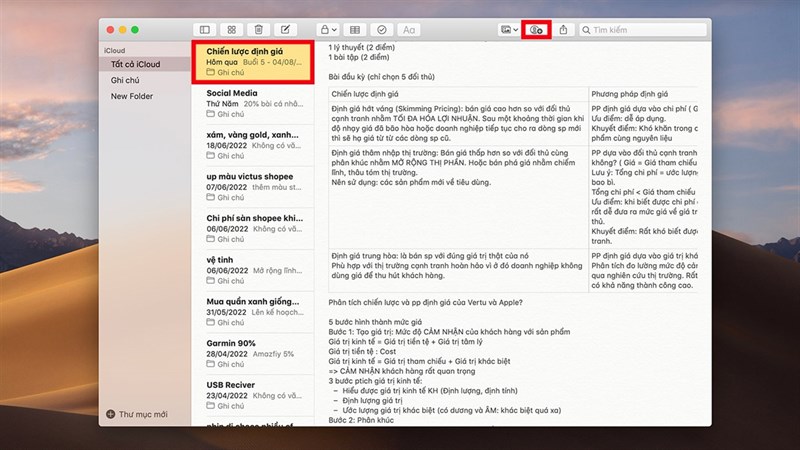
Bước 2: Giờ bạn có thể chọn 1 trong 4 phương thức rồi bấm chia sẻ để hoàn tất.
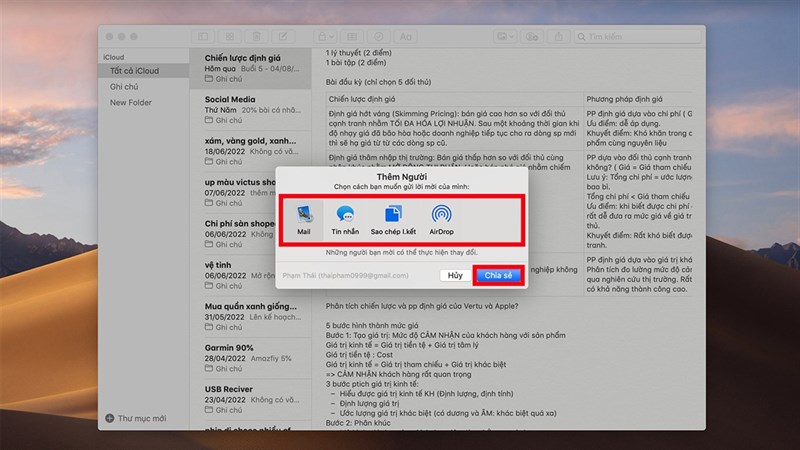
4. Cách lên lịch thời gian tắt và mở cho máy Mac
Bước 1: Bạn vào biểu tượng trái táo > Tùy chọn hệ thống.

Bước 2: Tiết kiệm năng lượng, sau đó chọn Đặt lịch.
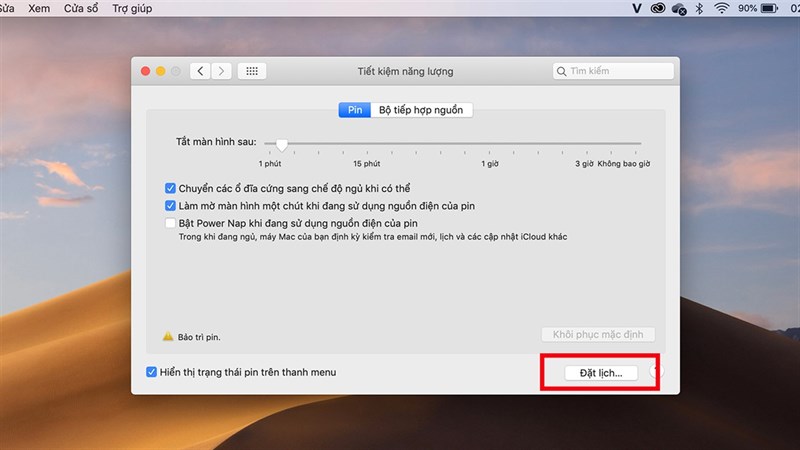
Bước 3: Giờ bạn tiến hành thiết lập ngày và giờ để MacBook của bạn tắt hoặc mở > Chọn OK để hoàn tất.
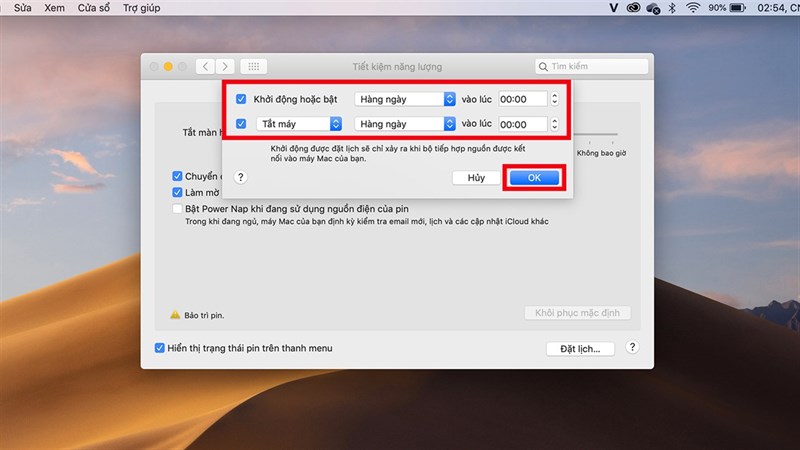
5. Thêm lời chào vào màn hình khóa
Bước 1: Bạn vào Tuỳ chọn hệ thống > Chọn Bảo mật và quyền riêng tư.

Bước 2: Tiếp theo bạn tích chọn vào mục ổ khóa và nhập mật khẩu vào.

Bước 3: Tick vào Hiển thị thông báo khi màn hình được khoá > Đặt thông báo màn hình khoá.

Bước 4: Bây giờ bạn đã có thể ghi được những nội dung lên màn hình khóa của mình.

Bước 5: Và kết quả sẽ hiện ra.

Bạn đã biết mẹo ẩn thú vị trên MacBook chưa? Nếu thấy bài viết hữu ích cho mình xin một like và một share nhé. Rất cảm ơn các bạn đã xem bài viết.
MacBook là một dòng laptop rất phù hợp cho công việc đồ họa - sáng tạo. Nếu bạn quan tâm đến các sản phẩm này, hãy ấn ngay vào nút cam bên dưới để có thể tham khảo các ưu đãi khi mua nhé.
MUA MACBOOK CHÍNH HÃNG TẠI THẾ GIỚI DI ĐỘNG
Xem thêm:
- Hướng dẫn cách thêm tài khoản trên MacBook để nhiều người có thể dùng
- Hướng dẫn cách chỉnh loa trên MacBook hay hơn không phải ai cũng biết














































































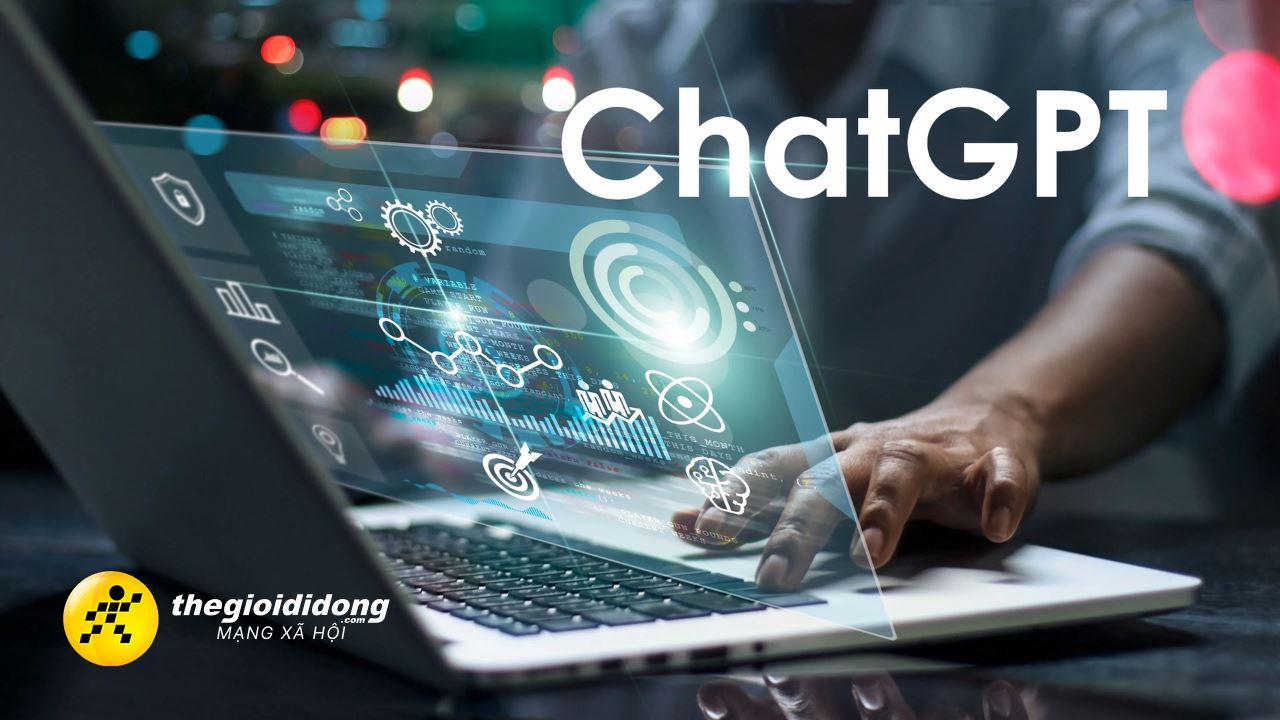
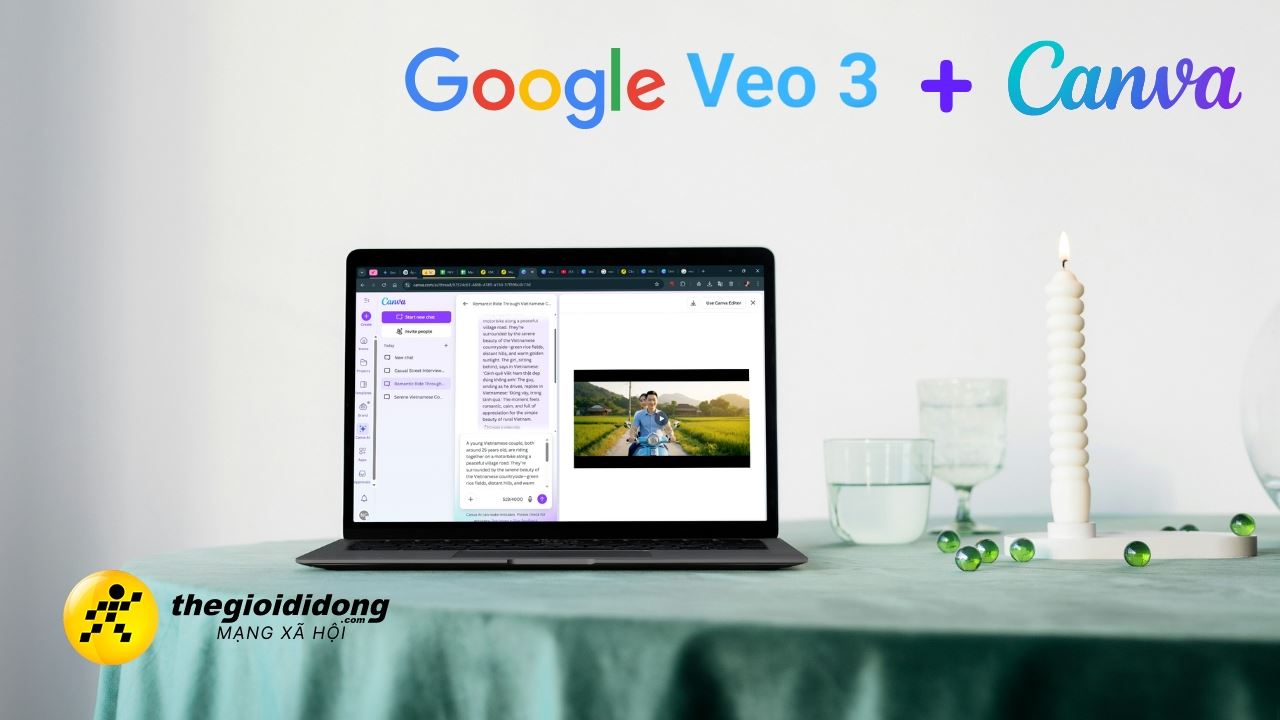




ĐĂNG NHẬP
Hãy đăng nhập để comment, theo dõi các hồ sơ cá nhân và sử dụng dịch vụ nâng cao khác trên trang Tin Công Nghệ của
Thế Giới Di Động
Tất cả thông tin người dùng được bảo mật theo quy định của pháp luật Việt Nam. Khi bạn đăng nhập, bạn đồng ý với Các điều khoản sử dụng và Thoả thuận về cung cấp và sử dụng Mạng Xã Hội.